Last updated on marzo 9th, 2024
Existen varios programas de edición de fotos en el mercado. Pero los más comunes, como Adobe Lightroom, no son gratuitos. Encontrar y utilizar una buena aplicación de edición fotográfica es vital para los fotógrafos, sobre todo si su trabajo depende en gran medida del posprocesamiento.
Puede que no todo el mundo lo sepa, pero el software de edición fotográfica que utilices tiene un impacto significativo en tu flujo de trabajo. Si estás en la industria como fotógrafo profesional, tu flujo de trabajo puede hacer o deshacer tu beneficio. Por ello, es crucial buscar un software que funcione bien con usted.
Aunque Adobe Photoshop y Lightroom son líderes en software de edición fotográfica, tienen un precio. Si eres un fotógrafo profesional, pagar esta prima puede o no ser un problema para ti, pero ¿y si eres nuevo en el sector? Aquí es donde entra en escena el software de edición de imágenes RawTherapee. Pero la pregunta del millón sigue en pie. ¿Puede sustituir al software de edición fotográfica líder del mercado? Averigüémoslo.
¿Qué es RawTherapee?
La explicación más sencilla de lo que es RawTherapee: un software de procesamiento fotográfico multiplataforma. Se trata de un software gratuito y de código abierto, como Darktable, cuyo diseño está orientado al renderizado de archivos RAW de una amplia gama de cámaras. Rawtherapee se dirige a varios tipos de usuarios, desde aficionados que desean profundizar en la edición fotográfica hasta fotógrafos profesionales.
¿Cómo y dónde empezó RawTherapee? Fue en 2004 cuando el desarrollador de software húngaro Gabor Horvath empezó a desarrollar el proyecto. Pero no fue hasta enero de 2010 cuando Horvath decidió poner su código fuente a disposición del público bajo la Licencia Pública General GNU.
Como resultado, programadores de todo el mundo se unieron y contribuyeron al proyecto. Desde entonces, los continuos esfuerzos de estos desarrolladores de software han hecho de RawTherapee un software de edición de fotos capaz y sofisticado que puede ir de cabeza a cabeza con otro software de procesamiento de fotos existente.
RawTherapee te permite realizar edición fotográfica, correcciones de color, retoques, catalogación, corrección tonal, reducción de ruido, ajustes de balance de blancos y mucho más a tus fotos. Si quiere saber más, siga leyendo las siguientes secciones. Se posiciona como un catalogador de imágenes avanzado, compatible con los tipos de archivo RAW. RawThereapee permite gestionar y editar fácilmente imágenes de varias bibliotecas.
En este artículo, voy a revisar RawTherapee 5.8, que fue lanzado el 4 de febrero de 2020. Actualmente, existen instaladores compatibles con macOS, Linux y Windows.
Crítica de RawTherapee
En esta revisión, sólo vamos a proporcionar una visión general de las diversas características de RawTherapee. De vez en cuando sufre varias actualizaciones y ajustes, y discutir cada una de sus características no parece una dirección acertada. Si desea profundizar en alguna función específica, puede encontrar un completo manual de usuario en el sitio web de RawTherapee. El manual de usuario explica todas las capacidades de RawTherapee y proporciona una explicación paso a paso de su uso.
A continuación se muestra un resumen de las características importantes de RawTherapee.
Interfaz
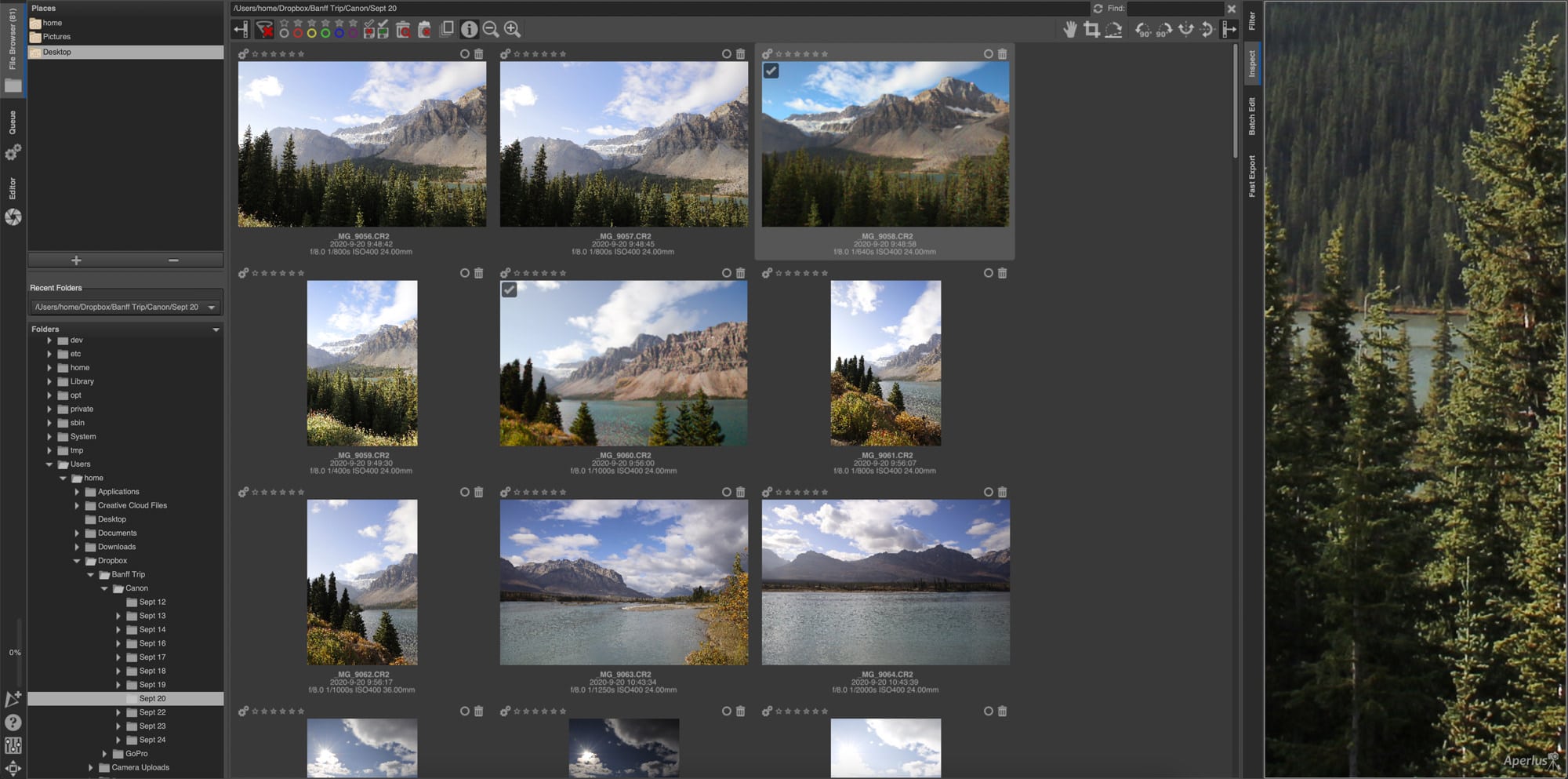
La interfaz de RawTherapee parece parecerse a cualquier otro software de edición de fotos disponible en el mercado. Por lo general, su aspecto es oscuro para centrar la atención en el sujeto principal, que es la imagen que estás procesando.
Sin embargo, a primera vista, la interfaz de RawTherapee no es tan fácil de usar como la de Lightroom. Algunos de los botones, como el explorador de archivos, la cola (exportación), el editor, el filtro y la inspección (zoom), tienen una posición extraña.
De estos botones, las principales áreas de trabajo son el Navegador de archivos, la Cola y el Editor. En el centro de la pantalla verás tus fotografías. En la parte derecha encontrarás algunas funciones que podrás aplicar a tus imágenes. En la parte izquierda, puedes examinar tus imágenes.
Cuando se compara con otros programas de edición de fotos, como Lightroom, RawTherapee parece un poco anticuado. Sin embargo, no tiene mucho efecto desde el punto de vista de la usabilidad.
Al hacer doble clic en una imagen, el software cambiará a la pestaña Editor. En la parte izquierda encontrarás el histograma, el navegador y el historial de tus ediciones. En el centro de la pantalla se muestra una vista previa de la imagen que está editando. A la derecha están los ajustes que puedes hacer, como exposición, sombras/iluminaciones, filtro viñeta, compresión de rango dinámico, filtro graduado y mapeo de tonos.
Una cosa que me llamó la atención son los sellos de flores en la parte inferior derecha del programa. No estoy seguro de por qué está ahí, pero probablemente sea para equilibrar esa parte en blanco. Los paneles derecho e izquierdo son plegables. También puedes previsualizar la imagen a pantalla completa.
En general, creo que su interfaz es comprensible y fácil de aprender. Pero si está acostumbrado a la interfaz de Lightroom, puede que le lleve algún tiempo adaptarse.
Importación de imágenes
Tanto si tus imágenes proceden directamente del ordenador, de la cámara o de una tarjeta SD, no queremos destruirlas. Al igual que los principales programas de procesamiento de fotos disponibles en el mercado, RawTherapee no es destructivo, lo que significa que todos los archivos RAW y JPEG originales que importa no se alteran.
Todas las ediciones que hagas con las imágenes que importes se procesan, aplican y guardan por separado. Al exportar estas imágenes editadas, se crea un nuevo archivo independiente. La copia original permanece intacta y permanece en la carpeta original.
En comparación con Lightroom, la primera diferencia que puede notar en términos de flujo de trabajo es en la importación de imágenes. La mayoría de la gente, al menos la que yo conozco, transfiere todas sus imágenes desde la cámara o la tarjeta SD a la unidad local de su ordenador. Después, importan estas imágenes a su catálogo de fotos. Otros fotógrafos transfieren directamente sus imágenes desde la tarjeta SD al catálogo de Lightroom u otro software similar como Capture One.
Para ponerte un poco en antecedentes, los catálogos de fotos en Lightroom son una base de datos que almacena información para cada una de tus fotos. La información contenida en estos catálogos es la siguiente:
- Referencias a la ubicación de la foto en su ordenador
- Datos de edición de imágenes
- Metadatos que contienen palabras clave y valoraciones que el usuario aplica a la foto
Lamentablemente, RawTherapee no dispone de catálogos de fotos. Como efecto, no podrá ayudarte a importar tus imágenes. En lugar de importar directamente desde una tarjeta SD o una cámara, tendrás que guardar las imágenes en la unidad local de tu ordenador. A partir de ahí, puedes abrirlos en Rawtherapee. No es en absoluto mejor ni peor, sino simplemente algo diferente.
Como puedes ver en la siguiente imagen, es una buena idea utilizar el almacenamiento en la nube para guardar las fotos.
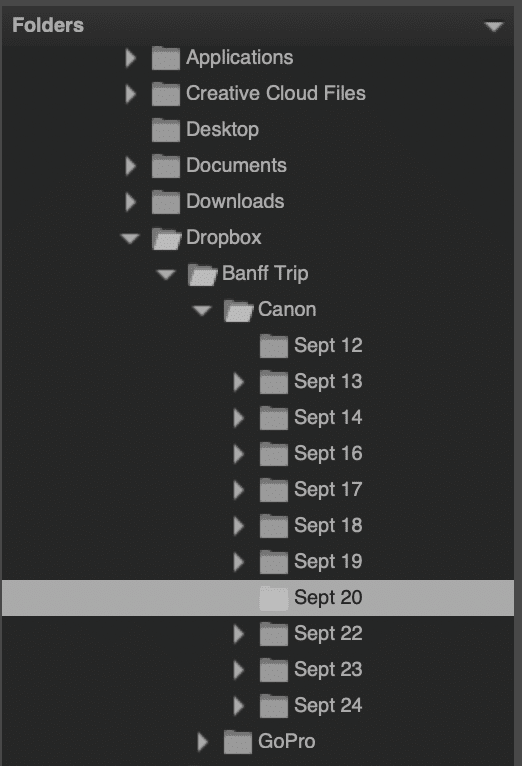
Algunas personas pueden echar de menos una práctica funcionalidad: añadir metadatos mientras se importan las fotos al software no es posible en RawTherapee.
Gestión de imágenes
En cuanto a la gestión de tus fotos en RawTherapee, el explorador de archivos se lleva todo el protagonismo. El resumen de esto es que la usabilidad de tu explorador de archivos depende de cómo gestiones tus fotos en tu sistema. Al importar fotos en Lightroom, éste las organiza automáticamente en carpetas separadas por año y día. No es el caso en RawTherapee.
Dado que la gestión de imágenes depende de la gestión de su sistema, tendrá que organizar sus imágenes utilizando su estructura de carpetas de archivos de Linux, Windows o macOS antes de pasar a RawTherapee.
Por ejemplo, puedo organizar mis fotos en carpetas por año y mes. También puedo añadir un poco de descripción en el nombre de la carpeta. Así es más fácil acordarse de las cosas. Cuando las tenga en el orden que quiero, puedo empezar a importar estas imágenes a RawTherapee.
Algunos programas de tratamiento de imágenes permiten abrir varias carpetas a la vez. A partir de este escrito, varias carpetas abiertas a la vez es una limitación de RawTherapee. Por ejemplo, si tengo una carpeta «2021», y dentro de esta carpeta, tengo subcarpetas para enero, febrero y marzo. No puedes ver todas las fotos si haces clic en la carpeta «2021». Debe hacer clic en la carpeta específica que contiene la imagen que desea ver.
RawTherapee no ofrece una manera fácil de previsualizar una imagen en la biblioteca de la aplicación. No hay opción de previsualizar una imagen a tamaño completo y ni siquiera en el 30% de la pantalla. Lo más parecido a una vista previa de imágenes es la fila de tres (los paneles laterales son paneles) o cinco (los paneles laterales son colapsables) imágenes al revisar. Sin embargo, hay una herramienta en el panel derecho llamada Inspeccionar. Si selecciona esta opción, podrá previsualizar las fotografías al 100% cuando pase el ratón por encima de una imagen. El único problema es que tienes que redimensionar el panel derecho lo suficiente para ver mejor la imagen.
En términos de flexibilidad en la gestión de imágenes, RawTherapee parece un poco escaso en esta área. Hay algunas cosas que pueden mejorar en una futura versión. Sería estupendo poder previsualizar las fotos desde la carpeta principal.
Edición de imágenes
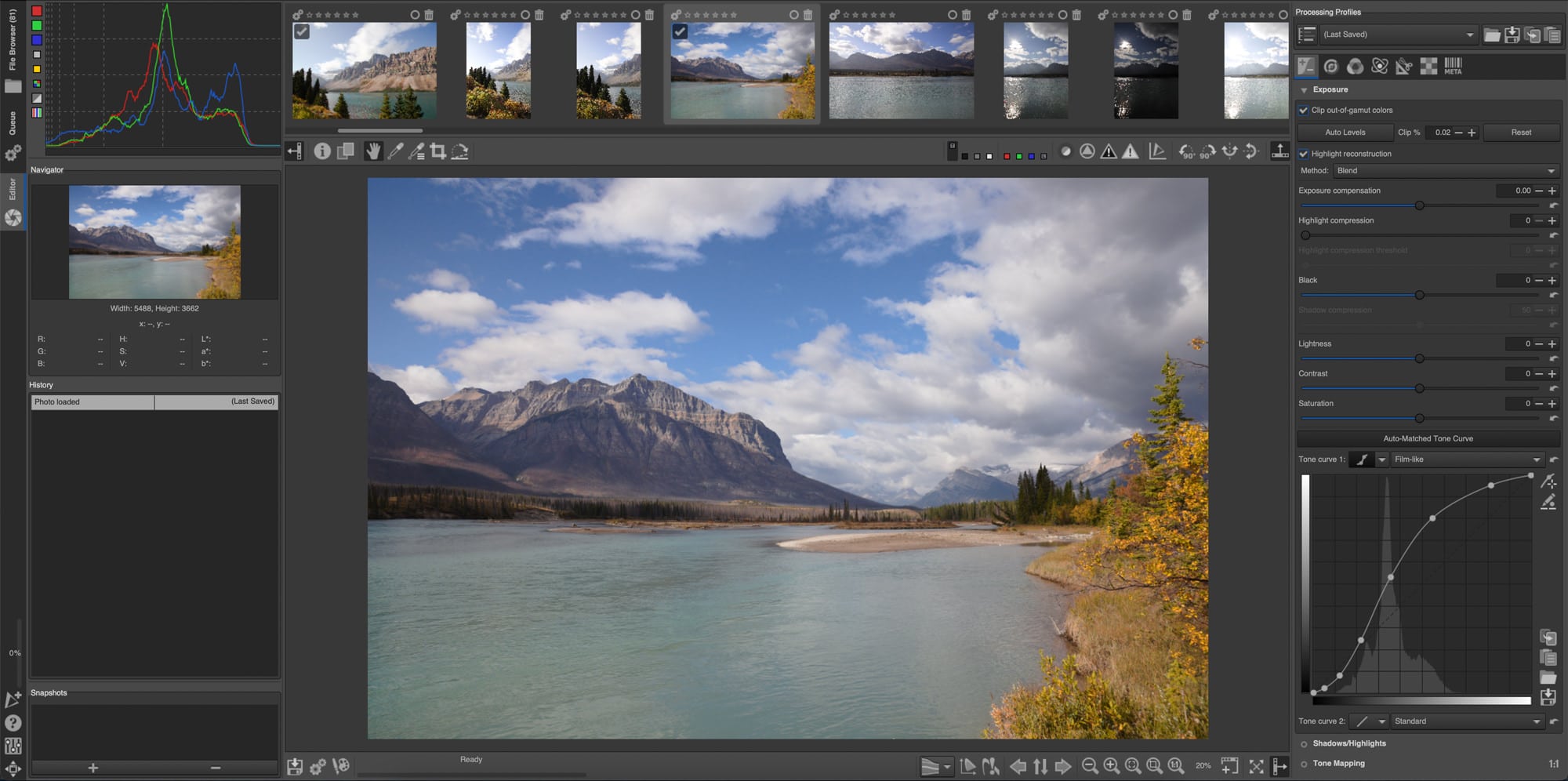
Ahora revisaremos el aspecto vital de RawTherapee: el editor de imágenes. A continuación figuran algunos de los aspectos más destacados.
Modos de vista previa
Si echa un vistazo a la barra de herramientas de RawTherapee, encontrará ocho modos de previsualización: cuatro colores de fondo, los tres canales RGB y la luminancia. Ayudan a personalizar la vista previa de la imagen. Sin embargo, el inconveniente es que sólo permite utilizar un modo de previsualización cada vez. Una buena forma de maximizar la previsualización de imágenes es durante la edición de curvas RGB o la conversión a monocromo mediante el mezclador de canales.
Ajuste rápido de la exposición
RawTherapee tiene una sección de exposición en la pestaña del editor, que puede utilizar para ajustar diferentes valores de exposición. Para deshacer todos sus cambios de exposición, haga clic en el botón de reinicio. Si desea que el programa determine previamente los mejores ajustes de exposición para usted, haga clic en el botón de niveles automáticos.
Debajo del ajuste de exposición, puedes encontrar controles deslizantes para el contraste, el negro, la luminosidad, la saturación y las curvas de tono.
Perfiles preconfigurados
Si no te apetece hacer edición manual, RawTherapee te ofrece 32 filtros de edición. Por supuesto, también tienes la opción de crear y guardar tus filtros.
Nitidez y reducción de ruido
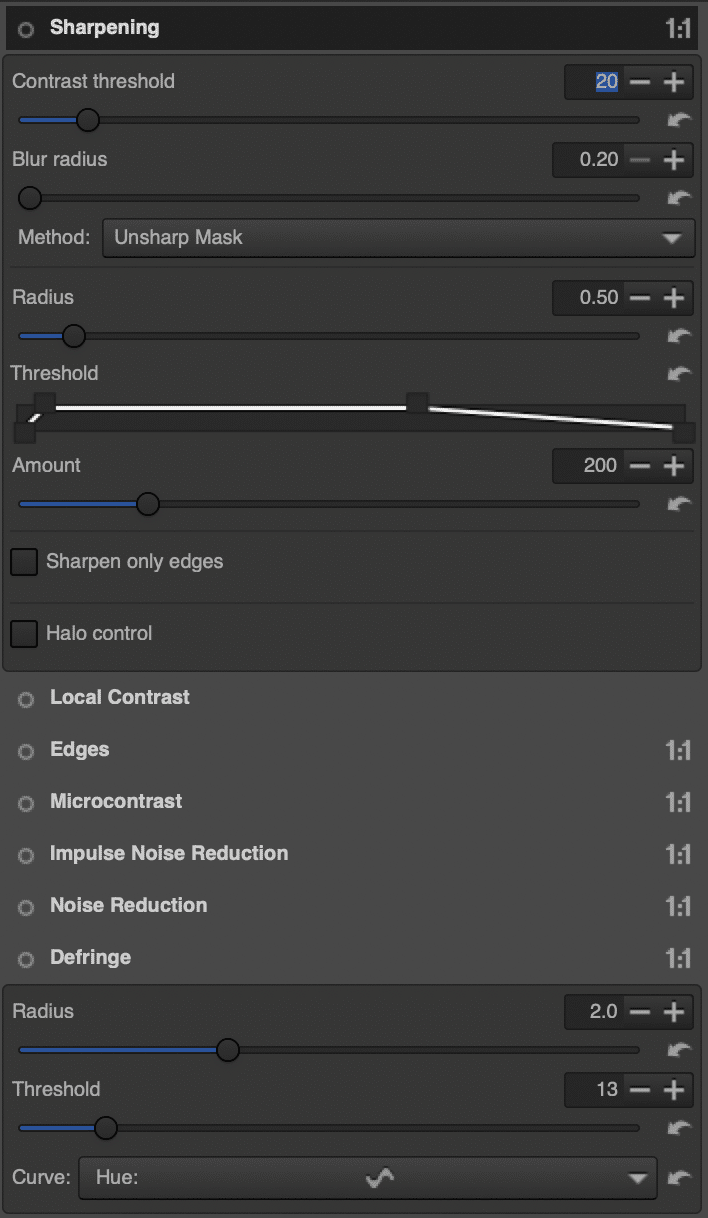
Junto a la sección de exposición está el detalle. Esta sección se encarga de la reducción de ruido y la nitidez de las imágenes. En algunos casos, sólo verá resultados visibles cuando la imagen esté ampliada al 100%.
Para enfocar fotos en RawTherapee, puede hacerlo en RL Deconvolution o Unsharp RawTherapee Masks (USM).
Echemos primero un vistazo a la Desconvolución RL. Este enfoque es similar a la aplicación del desenfoque gaussiano en Photoshop. El usuario debe determinar el radio de desenfoque. Para evitar las zonas de afilado suave, es necesario utilizar el control deslizante de amortiguación.
Por otro lado, USM utiliza las opciones de ajuste Cantidad, Radio y Umbral. Sin embargo, sólo le permitirá aplicar la herramienta en la forma del objeto.
La herramienta de reducción de ruido es una de las pocas que requieren que la pongas al 100% para ver los efectos. Dispone de controles deslizantes para controlar el ruido de color y el brillo. Si necesita cambiar la potencia de reducción de ruido en las gamas tonales, debe utilizar el control deslizante gamma.
Color
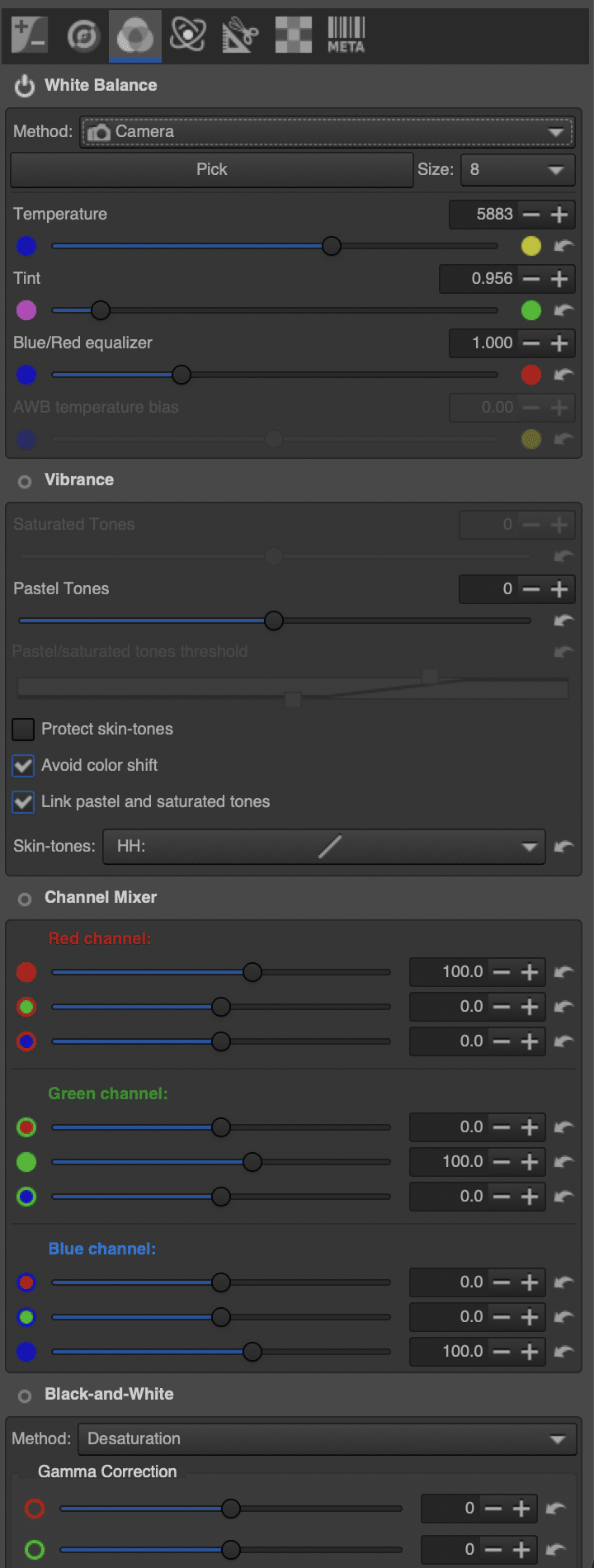
La sección de color contiene la clave para ajustar la vibración y el balance de blancos. Dispone de herramientas como el ecualizador HSV, el mezclador de canales y las curvas RGB. Para utilizar estas herramientas, tendrá que utilizar la herramienta cuentagotas de RawTherapee. Vibrance es más personalizable con RawTherapee en comparación con otros programas similares. Permite realizar ajustes en tonos pastel, sombras e incluso tonos de piel.
Si necesitas ajustar el RGB, el mezclador de canales es una herramienta valiosa. La mayoría de los fotógrafos utilizan el mezclador de canales para ampliar la herramienta de balance de blancos.
Exportar imágenes
Cuando exportes imágenes desde RawTherapee, tendrás que navegar a la pestaña de cola. Tras pulsar el botón de exportación, las fotos se envían a la pestaña de cola. Al exportar imágenes, RawTherapee le da la flexibilidad de elegir los tipos específicos de ediciones que desea excluir. En la mayoría de los casos, no necesitarás esta función, pero está bien tenerla por si algún día surge la necesidad.
Antes de exportar las imágenes, tienes la opción de someterlas a pruebas suaves. Si no sabes lo que es el soft-proofing, es una función de RawTherapee que simula la tinta y el papel de impresora. La vista previa de la imagen es el aspecto que tendrá cuando se imprima.
Sin embargo, es necesario configurar el perfil de impresora correcto para obtener un renderizado preciso. Para obtener la mejor calidad de impresión, ajuste el perfil de salida al perfil de la impresora y guarde la imagen. De este modo se garantiza que la imagen se procese utilizando el espacio de color de la impresora.
Conclusión
Si estás limitado a un software gratuito de edición fotográfica, RawTherapee es una excelente opción. Cuenta con varias funciones para ser un software gratuito, pero no se acerca a Lightroom. Si estás buscando una alternativa a Lightroom, donde puedas comprar una licencia perpetua y sin suscripción, entonces lee nuestra reseña de Capture One.
En cuanto a la interfaz de usuario, necesita mucho trabajo y mejoras. El software en sí se siente un poco lento y sin respuesta, lo que puede afectar a su flujo de trabajo cuando se procesan varias imágenes. Carece de algunas de las características organizativas más esenciales de sus competidores.
Recomendaría RawTherapee para cualquiera que esté empezando o no tenga el presupuesto para pagar una suscripción a Adobe Creative Cloud. No es el mejor software del mercado, pero puede hacer el trabajo.

![RawTherapee Review – Software gratuito de edición de imágenes [2022]](https://aperlust.com/wp-content/uploads/2021/07/rawtherapee-review.jpg)